在制作PPT作品展示的过程中,很多小伙伴都会在PPT中添加目录页,这样可以让大家更快的了解PPT展示内容,也方便大家在制作过程中快速找到指定的内容,那么ppt怎么做目录页呢?想必有很多网友不会吧,那么
在制作PPT作品展示的过程中,很多小伙伴都会在PPT中添加目录页,这样可以让大家更快的了解PPT展示内容,也方便大家在制作过程中快速找到指定的内容,那么ppt怎么做目录页呢?想必有很多网友不会吧,那么下面小编就为大家带来ppt做目录页的详细步骤教程,不会的用户可以参照下面的步骤教程多操作几次。
方法/步骤:
ppt做目录页的详细步骤教程:
1、首先打开PPT,先插入一个空白幻灯片,接着放置到第一个幻灯片。
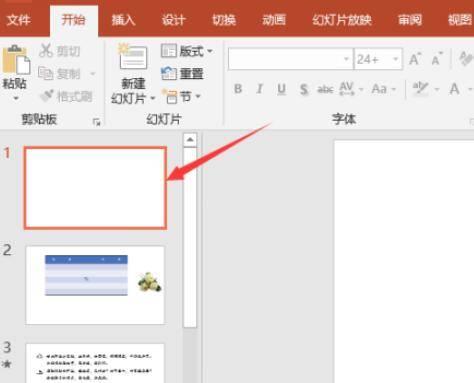 2、插入几个形状,这里需要设置几个目录,就插入几个形状,也可以找些好看的目录模板来做修改,小编这里就简单的以插入形状来演。
2、插入几个形状,这里需要设置几个目录,就插入几个形状,也可以找些好看的目录模板来做修改,小编这里就简单的以插入形状来演。
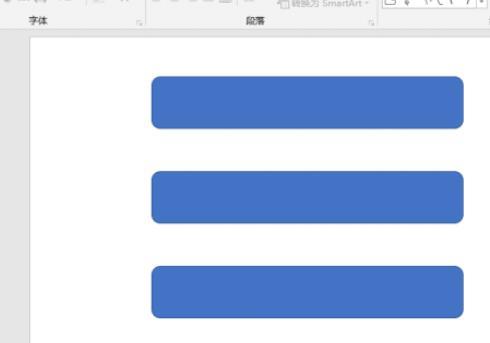 3、插入文本框,接着输入对应的内容,小编这里的内容只是作为演示的,我们根据文档的实际内容输入对应的文本内容即可。
3、插入文本框,接着输入对应的内容,小编这里的内容只是作为演示的,我们根据文档的实际内容输入对应的文本内容即可。
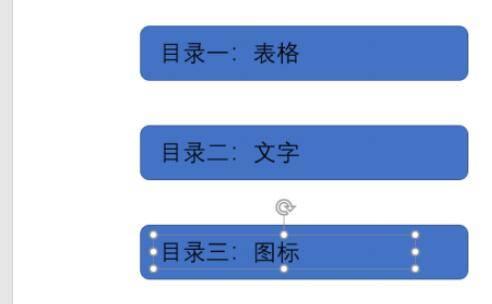 4、选择第一个目录文本内容,点击“插入-链接”即可。
4、选择第一个目录文本内容,点击“插入-链接”即可。
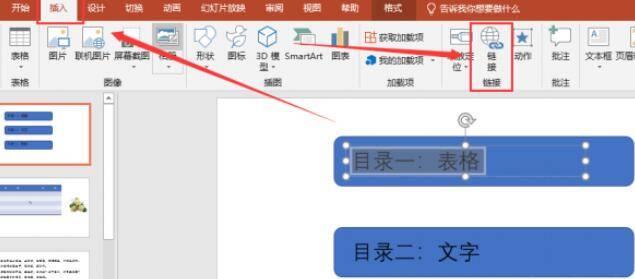 5、点击“本文档中的位置”,选择我们需要链接到的对应幻灯片,点击“确定”。
5、点击“本文档中的位置”,选择我们需要链接到的对应幻灯片,点击“确定”。
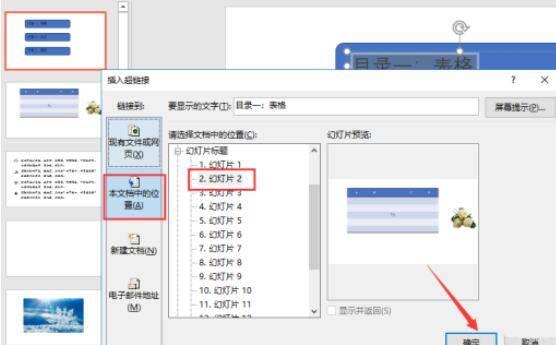 6、然后把每个目录都做对应的超链接设置。
6、然后把每个目录都做对应的超链接设置。
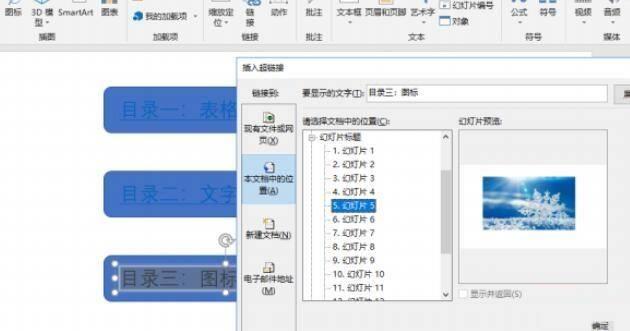 7、根据自己的需要,调整目录的文字样式,播放幻灯片的时候,在目录中即可点击进入对应幻灯片中,最好在每张幻灯片中,设置一个返回目录即可。
7、根据自己的需要,调整目录的文字样式,播放幻灯片的时候,在目录中即可点击进入对应幻灯片中,最好在每张幻灯片中,设置一个返回目录即可。
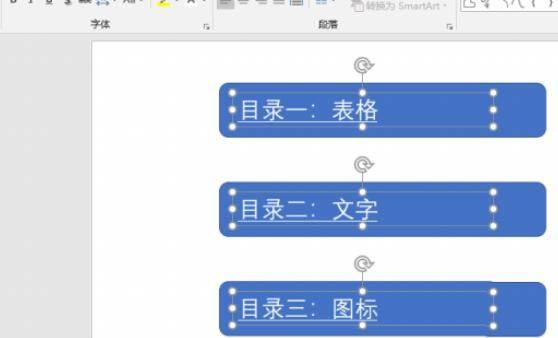
本站部分文章来自网络或用户投稿,如无特殊说明或标注,均为本站原创发布。涉及资源下载的,本站旨在共享仅供大家学习与参考,如您想商用请获取官网版权,如若本站内容侵犯了原著者的合法权益,可联系我们进行处理。